Как добавлять хедеры компонентам
Хедер, это светло-голубая секция сверху основного содержимого компонента или лейаута.
В зависимости от ситуации, хедер можно задать одним из двух способов:
- как тип темплейта;
- как свойство компонента.
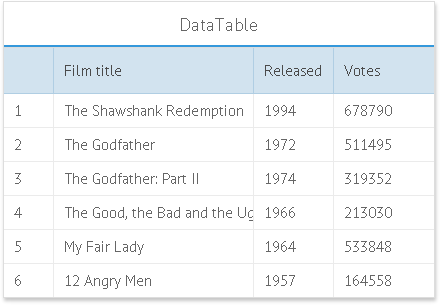
Related sample: Window with a Component Inside
Хедер как тип темплейта
Такой способ инициализации хедера используется внутри рядов и столбцов лейаута. В этом случае хедер - один из типов темплейта
Если вы хотите задать хедер для DataView, укажите два ряда и поместите хедер в первый. DataView будет находиться во втором.
Type:"header"
webix.ui({
rows:[
{ view:"template", template:"some text", type:"header" }, // первый ряд
{ ....} // второй ряд
]
});
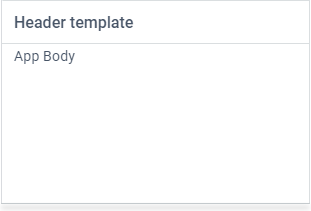
Другой тип - section - создаёт хедер с тонкой линией и заголовком над основным содержимым компонента.
Type:"section"
{ view:"template", template:"some text", type:"section" }
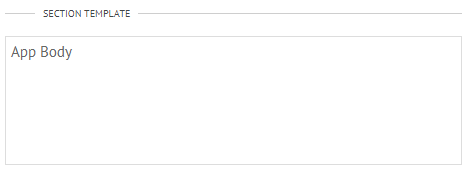
При инициализации хедера указывать view:template необязательно.
Related sample: Template Types
Хедер как свойство компонента
У некоторых компонентов есть встроенные инструменты для указания хедера.
Элементы Accordion включают body и header
{ view:"accordionitem", header:"Pane ", body:"text" }
Хедеры вкладок TabView задаются как свойства клеток TabView:
{ view:"tabview",
cells:[
{
header:"List",
body:{
view:"list", ...
}
}
]
}
Related sample: Tabview: Basic Initialization
Таблица Property это сетка с двумя колонками, которые разделены хедерами. По сути, любая строка кода без данных становится хедером, текст которого задаёт свойство label.
{ label:"Layout" }, // хедер
{ label:"Width", type:"text", id:"width"}, // строка с данными
Related sample: Property Sheet: Basic Initialization
У window хедер задаётся свойством head.
Как добавить кнопки в хедер
Так как хедер - это темплейт, вы можете добавить ему только HTML кнопки. Если вы хотите добавить кнопки хедеру компонента, лучшим решением будет использовать компонент Toolbar:
webix.ui({
view:"toolbar",
cols:[
{ view:"label", label:"Projects", width:400,},
{ view:"button", value:"Load" },
{ view:"button", value:"Save" },
{ view:"button", value:"Info" }
]
});
Related sample: Toolbar with Buttons in the Header
Наверх